很多伙伴不怎么使用word,绘制好图像后不清楚如何另存为ai格式,那么下面就由小编来为大家带来word中图形另存为ai格式的设置方法吧,希望能够帮助到大家。
word中图形另存为ai格式的设置方法
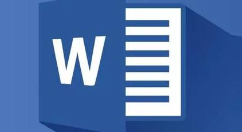
1、在word中画一个自己想要的图片,然后全部选中,组合起来
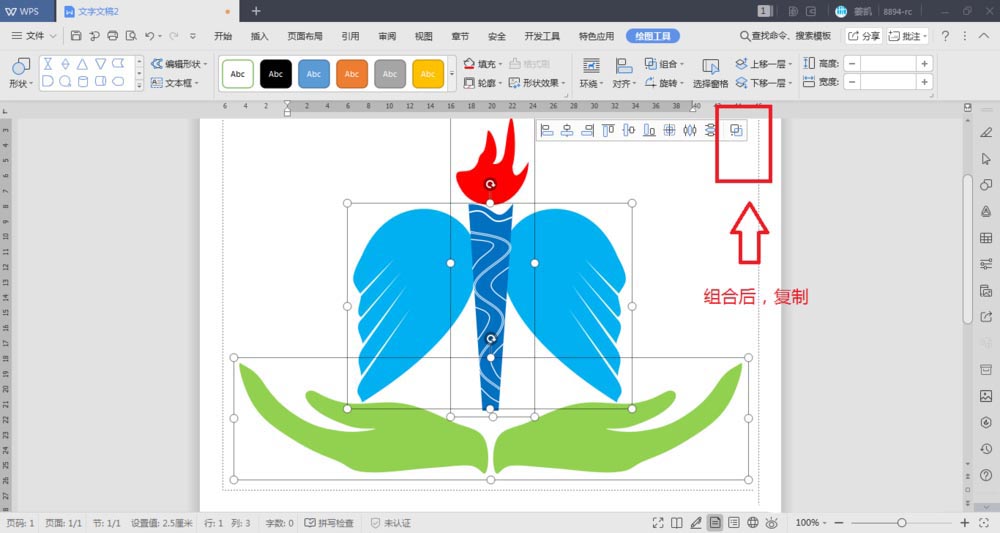
2、这时打开Adobe Illustrator CS6,新建一个画布

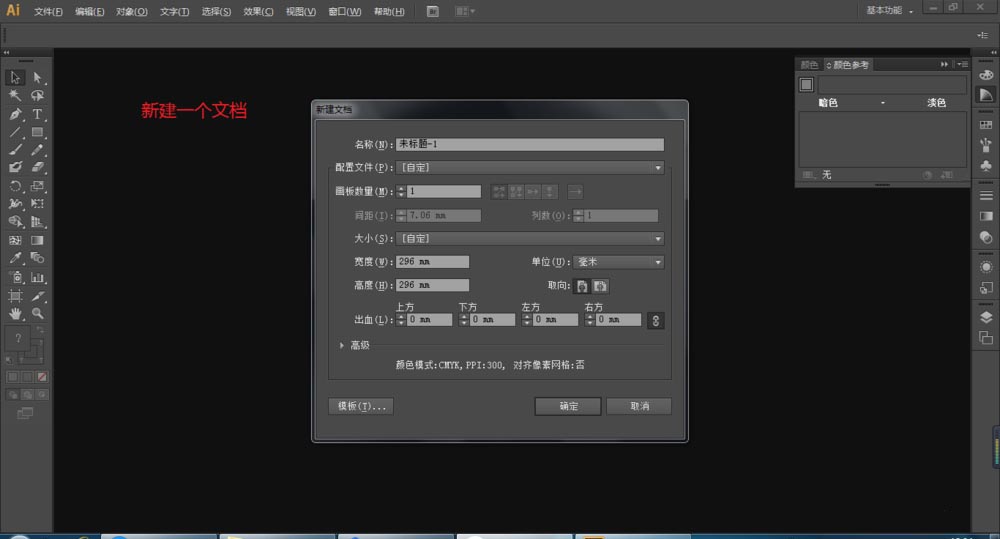
3、切换到word界面,选择刚刚组合的图片,按住Ctrl+C(也就是复制这个图)
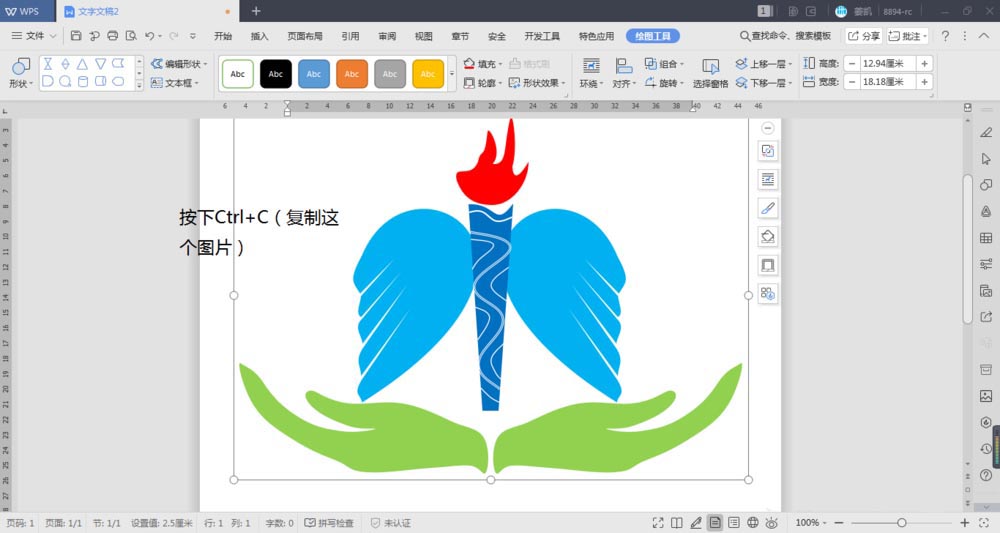
4、再切换到Adobe Illustrator CS6的工作界面,按住ctrl+V(即粘贴),这时word的图片自然就粘贴到Adobe Illustrator CS6的工作界面了
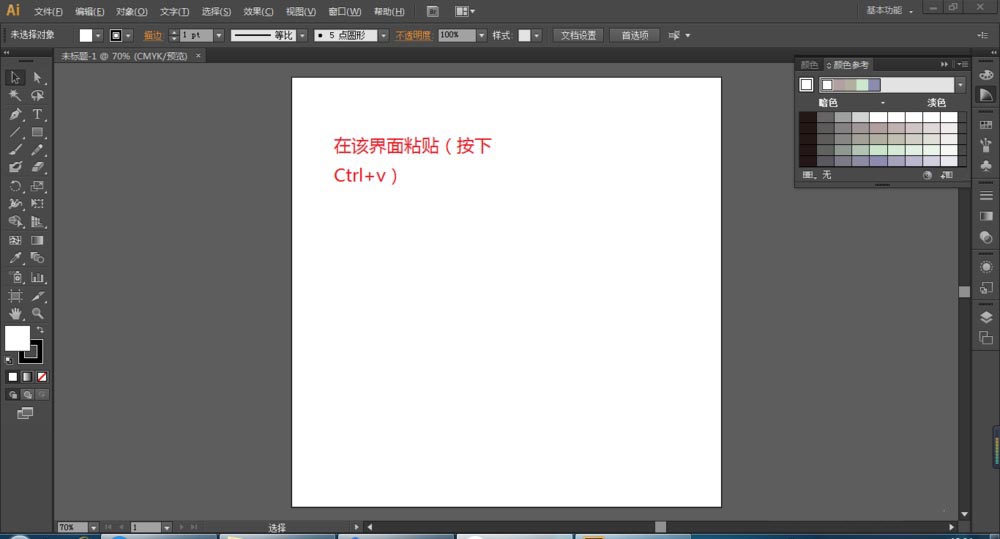
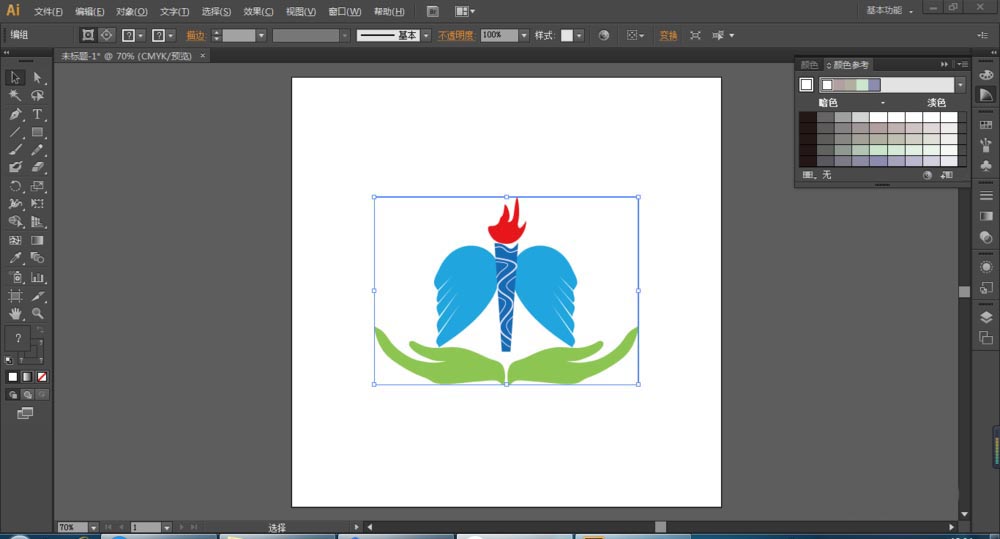
5、接下来就是存储为AI格式的了,点击开始,选择存储为,选择AI格式,点击保存就好了。这个时候粘贴的图片别人也能用ai来更改了。

相信现在看了上面的内容后,大家都了解了吧,希望对大家有帮助哦!






